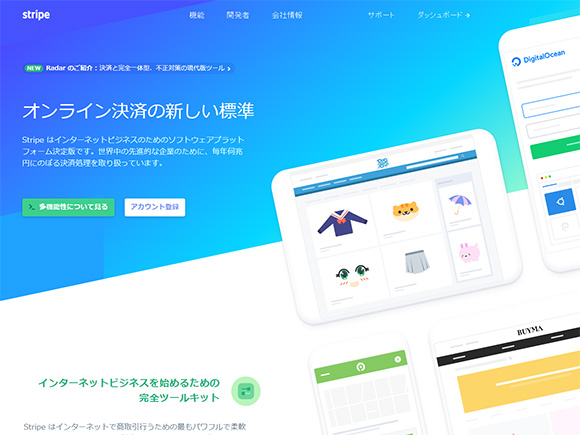モジュール本体
Stripe 決済モジュールは、ネットショップ管理プラグインにクレジットカード決済サービスを提供する Stripeの決済サービスの機能を追加するモジュールです。
Stripe は、初期費用0円、月額費用0円で、手数料も 3.6%で利用できるという安価な決済サービスです。VISA、MasterCard、JCB、American Express のカードブランドに対応しています。またコンビニ決済、銀行振込もご利用いただけます。
テスト環境はすぐに利用でき、本番環境も必要事項を入力するだけですぐに利用できるようになります。
Stripe 決済モジュールは、都度課金、継続課金に対応しております。なお、Stripe 決済モジュール単体では動作しませんので、ネットショップ管理プラグインと合わせてご利用ください。Stripe との通信にはショッピングカートページを SSL に設定する必要があります。
インストール
- ネットショップ管理プラグイン(バージョン3.7.7以上必須)をインストールします。
- ダウンロードした圧縮ファイルを解凍後、`nsa-stripe`ディレクトリを`wp-content/plugins`ディレクトリにアップロードします。(WordPressの管理画面から圧縮ファイルを直接アップロードしてインストールすることも可能です。
- ネットショップ管理プラグインのオプション設定の決済モジュール欄に Stripe の項目が追加されていますので、設定をします。設定については下記で説明しています。
- 同じくオプション設定の支払オプション欄の決済モジュールの項目で Stripe を選択し保存します。
- 以上で Stripe の決済サービスがご利用いただけます。
決済モジュールオプション
Stripe 決済モジュールが正しくインストールされると、ネットショップ管理プラグインのオプション設定にある決済モジュールオプションに Stripe の項目が表示されます。ここで Stripe 決済サービスの基本的な設定を行います。
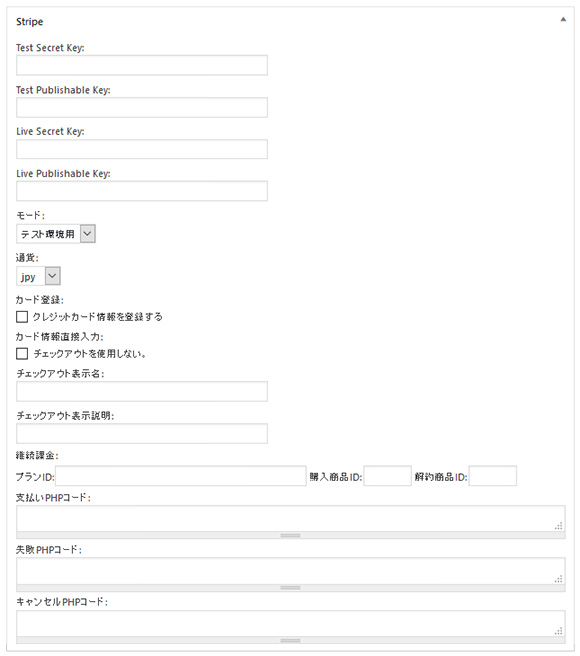
- Test Secret Key、Test Publishable Key
- テスト環境用の秘密鍵、公開鍵を入力します。Stripe の Account Settings の API Keys で確認できます。
- Live Secret Key、Live Publishable Key
- 本番環境用の秘密鍵、公開鍵を入力します。Stripe の Account Settings の API Keys で確認できます。
- モード
- テスト環境用、本番環境用から選択します。
- 通貨
- jpy、usd、eur、gpb、aud、cad から選択します。
- カード登録(非推奨)
- クレジットカード情報を登録する、にチェックを入れると、ユーザーが入力したクレジットカード情報を、Stripe 側に登録して、二回目以降の決済で利用できるようになります。カード情報直接入力にチェックを入れた場合に有効です。
- カード情報直接入力(非推奨)
- チェックアウトを使用せず、カード情報を直接入力する場合にチェックを入れます。
- チェックアウト表示名、チェックアウト表示説明<(非推奨)/dt>
- チェックアウトのポップアップに表示される項目です。
- チェックアウトぺージ
- 新規にご利用される方は、こちらのチェックアウトページにチェックを入れてご利用ください。
- プランID、購入商品ID、解約商品ID(非推奨)
- 継続課金用の項目で、Stripe の管理画面で登録したプランIDを入力します。
- 支払いPHPコード、失敗PHPコード、キャンセルPHPコード
- 継続課金のオプションです。
支払オプション
Stripe 決済モジュールが正しくインストールされると、支払オプションに決済モジュールという項目が追加されます。ここで Stripe を選択し、一度保存します。すると決済モジュールという項目の下に、売上処理という項目が現れます。
売上処理は与信と与信売上から選びます。なお、Visa、Master Cardの場合 30 日以内、American Express の場合は 7 日以内に売上処理する必要があります。
継続課金
継続課金をご利用いただくには、合わせて継続課金コントローラ追加モジュールプラグインをご利用いただく必要がございます。
課金単位、課金間隔、課金日、日割り、お試し期間、購入商品ID、解約商品ID を指定してください。課金単位、課金間隔、購入商品IDは必須です。継続課金の解約は、マイページの購入履歴から行えるので、購入商品IDは設定しなくても構いません。
必要に応じて、支払いPHPコード、失敗PHPコード、キャンセルPHPコードを入力してください。
Webhook の設定
Stripe の管理画面で開発者をクリックし、ショッピングカート URL でエンドポイントを作成してください。例)https://domain/cart/
また、送信イベントに以下を追加してください。
checkout.session.async_payment_succeeded
checkout.session.completed
customer.subscription.deleted
invoice.payment_failed
invoice.payment_succeeded
カスタマーポータル出力ショートコード [stripecp](1.1.1以上)
カスタマーポータルとは、Stripe 側でユーザー自身が継続課金の管理やカード情報の変更を行える機能です。カスタマーポータルを利用するには、Stripe のダッシュボードにある設定のカスタマーポータルから、ユーザーに変更させる項目を選択しておく必要があります。
ショートコード [stripecp] で設定できるオプションは以下の通りです。
- label
- カスタマーポータルに接続するリンクのラベルを指定します。デフォルトは、「カスタマーポータルにアクセスする」です。
例) [stripecp label="Stripe の継続課金管理画面を開く"]
Q&A
- Xserver を使用していますが、エラーが出て決済できません?
- OpenSSL のバージョンが古い恐れがあります。PHP 5.6以上を使用するように設定を見直してください。
変更履歴
- 1.2.8 2025年03月05日
- 継続課金の価格更新、更新時課金間隔オプション。。
- ライブラリ更新。
- 1.2.7 2024年10月09日
- 日本円以外の通貨の継続課金。
- 追加初回手数料。
- 1.2.3 2024年09月15日
- お試し期間。
- 1.2.2 2024年09月10日
- チェックアウトページ対応。
- ライブラリ更新。
- 1.1.1 2021年08月12日
- カスタマーポータル出力機能。[stripecp]
- バグフィックス: webhook の処理。(customer.subscription.deleted)
- 1.1 2021年07月01日
- 継続課金として、商品・価格設定の追加。
- ライブラリ更新。
- 1.0.8 2021年01月12日
- バグフィックス: 継続課金コントローラ追加モジュールプラグイン利用時の解約処理。
- 1.0.7 2020年12月16日
- バグフィックス: 継続課金コントローラ追加モジュールプラグイン利用時の解約処理。
- 1.0.6 2018年12月08日
- バグフィックス: 未確定注文。
- 1.0.5 2018年10月12日
- ライブラリ更新。
- マルチサイト向けデフォルトオプション対応。
- 1.0.3 2018年06月21日
- ライブラリ更新。
- 1.0.2 2016年12月01日
- バグフィックス: 与信処理。
- 1.0.1 2016年11月28日
- チェックアウトの読み込み仕様変更。
- 1.0 2016年11月13日 初リリース。